Kuidas parandada Samsungi Interneti-brauseri allalaadimise probleemi?
Androidi Näpunäited Ja Nipid / / August 05, 2021
Tänapäeva maailmas on internet meelelahutuse, teadmiste ja kõige muu allikas, mis on vajalik inimese õnnelikuks elamiseks! Kas pole? Mitme veebis saadaval oleva sisu sirvimise ajal soovime need alla laadida. Aga mis siis, kui allalaadimine ebaõnnestub tohutult või kui brauser ei reageeri? Ja arvake ära, teie käes on Samsungi seade. Sel juhul oleme selle postituse teile toonud. Nagu täna, arutleme probleemide üle, millega Samsungi brauseri kasutajad allalaadimistega praegu silmitsi seisavad.
Sisukord
- 1 Mis on Samsungi Interneti-brauseri probleem?
-
2 Samsungi Interneti-brauseri võimalikud parandused
- 2.1 1. Nimetage allalaadimiskaust ümber
- 2.2 2. Tõmmake mälukaart välja
- 2.3 3. Kontrollige salvestusruumi
- 2.4 5. Sundige rakenduse peatamine
- 2.5 6. Tühjenda vahemälu
- 2.6 7. Desinstallige ja installige uuesti Samsungi brauser
- 2.7 8. Rakenduse värskendamine
- 2.8 9. Taaskäivitage seade
- 2.9 10. Tehaseseadete taastamine
- 3 Samsungi Interneti-brauseri allalaadimise probleem
Mis on Samsungi Interneti-brauseri probleem?
Mõned kasutajad on teatanud, et kui nad klõpsavad mis tahes veebisisu allalaadimisnupul, algab allalaadimine. Kuid allalaadimine peatub koheselt. Ja jätkamist proovides saadab brauser märkuse, et see ei vasta. See probleem põhjustab Samsungi brauseris sagedast allalaadimisviga alati, kui kasutajad alustavad allalaadimist. Kuid mõned kasutajad teatasid ka, et kui laadite alla midagi, siis kui brauser minimeeritakse või klõpsatakse ekslikult väljumisnupul, siis allalaadimine jälle peatub. Ja kui taaskäivitada üritatakse, brauser hangub.
Kasutajate teatatud probleemid on pärit Samsungi seadmetest. Nad ütlesid ka, et proovisid seadmeid vahetada ja Samsungi brauseri uuesti alla laadida ka teistesse seadmetesse, kuid siiski püsib probleem. Pärast seda kõike teadmist pidime selle lahenduseni jõudma ja nii see meil ka teile poes on. Nii et laske minna.
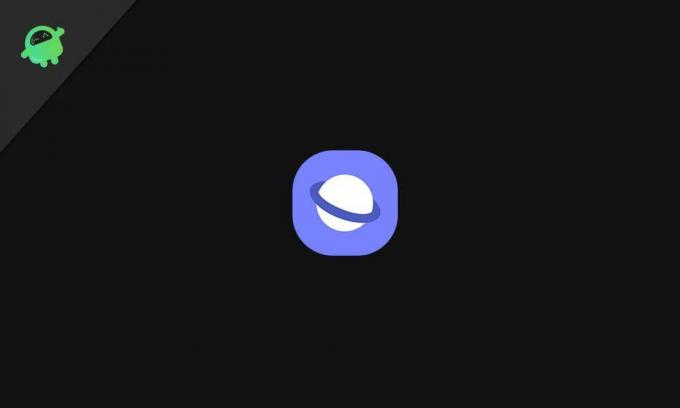
Samsungi Interneti-brauseri võimalikud parandused
Pärast probleemide teadmist seisavad kasutajad silmitsi. Mõistsime, et see on üsna tüütu, kui seda sageli juhtub. Ja nende inimeste jaoks, kelle allalaadimine minimeerimisel peatub, tuleb mõista, et nutitelefoni abil ei saa keegi pidevalt esiplaanil brauserit avada, tegemata muud tööd. Nii et siin on võimalikud parandused, mida peate oma brauseri normaalseks taastamiseks proovima.
1. Nimetage allalaadimiskaust ümber
See võib olla väike probleem, kuid uskuge meid, mõned kasutajad on ekslikult kausta nime „Allalaadimised” muutnud ja nad ei saa midagi alla laadida. See juhtub, kuna seal on vaikekaust nimega Allalaadimised, ja kui nimi muutub, on brauseriga vastuoluline probleem. Nii et kõigepealt on esikohal, kui olete mõne kausta nime alles jätnud, kui allalaadimised jätkavad ja muudavad seda. See võib teie probleemi lahendada.
2. Tõmmake mälukaart välja
Mõnikord võivad mälukaardid allalaadimisel põhjustada olulisi probleeme. Kontrollige, kas Samsungi Interneti-brauseri allalaadimine on seatud mälukaardile. Sel juhul eemaldage see. Nüüd proovige uuesti alla laadida. Kui probleemi ei esine, võib mälukaardiga olla probleeme. Soovitame kasutada margispetsiifilisi mälukaarte, kuna nende lugemis- ja kirjutamiskiirus on suur, mis ei tekita kunagi probleeme. Kui probleem on endiselt olemas, ootab teid veel palju lahendusi.
3. Kontrollige salvestusruumi
Kui allalaadimine peatub koheselt, peate minema mäluhalduri juurde ja kontrollima, kas saadaval on tasuta salvestusruumi. Kui salvestusruum on täis või peaaegu täis, ei pruugi faile alla laadida, kuna hinnanguline salvestusruum on vastavalt operatsioonisüsteemile täis. Kui me kasutajatelt uurisime, ei teadnud paljud neist, et talletusruum on otsas. Nii et see võib olla probleem, kui teie nutitelefonis on vähe ruumi.
4. Märkige ruut Allalaadimise tee
Proovige Samsungi Interneti-brauseris kontrollida allalaadimise teed. Kui tee on vahetatud mälukaardile, vahetage see sisemiseks või lihtsalt vastupidi. Seda saate teha järgides alltoodud samme:
- Avage Samsungi Interneti-brauser
- Puudutage kolme rida brauseri allosas.
- Klõpsake sätetel.
- Klõpsake nüüd valikul „Saidid ja allalaaditavad failid”.
- Seejärel puudutage käsku "salvesta allalaaditud failid" ja muutke asukohta.
Nüüd olete allalaadimisteed edukalt muutnud. Proovige midagi alla laadida. See võib teie probleemi lahendada.
5. Sundige rakenduse peatamine
Kui ülaltoodud meetodid pole teid aidanud, aitab see kindlasti. Nii et jõu käivitamiseks hoidke Samsungi brauseriikooni 3 sekundit all, seejärel kuvatakse hüpikaken. Valige hüpikmenüüst Rakenduse teave. Hiljem rakenduse infos klõpsake käsul Sundpeatus. Rakenduse sunniviisiline peatamine toob kaasa rakenduse sulgemise esiplaanil ja taustal. Lisaks võib see aidata teil ka allalaadimise probleemi.
6. Tühjenda vahemälu
Rakenduste kiiremaks avamiseks kasutatakse rakenduste vahemälu. Mõne rikutud vahemälufaili tõttu võib tekkida allalaadimine ja palju muud viga. Vahemälu tühjendamiseks hoidke Samsungi brauseri ikooni 3 sekundit allavajutatuna, seejärel klõpsake nuppu Rakenduse teave, seejärel klõpsake nuppu Kustuta vahemälu. See võib lahendada paljusid probleeme, sealhulgas seadme kuumutamise ja allalaadimise probleeme.
7. Desinstallige ja installige uuesti Samsungi brauser
Kui ülaltoodud lahendused pole teie jaoks töötanud. Seejärel peate desinstallima Samsungi Interneti-brauseri ja seejärel installima Google Play poest uue installi. See lahendus töötab enamasti seda tüüpi probleemidega.
8. Rakenduse värskendamine
Kui teil on probleeme allalaadimisega ja te pole pikka aega oma Samsungi Internetti värskendanud. Võib-olla on aeg uuendada. Seda seetõttu, et tarkvarade vanemates versioonides on mõned vead, mis uuemates versioonides eemaldatakse. Nii et see võib teie allalaadimistega seotud probleemid lahendada.
9. Taaskäivitage seade
Kui kõik valikud ebaõnnestuvad, tuleb see võimas lahendus kasuks. Seadme taaskäivitamine lahendab suurema osa probleemidest, alustades akuprobleemidest kuni tarkvara optimeerimise probleemideni. Mõnikord on täiuslik taaskäivitamine kõik, mida vajate käivitamiseks.
10. Tehaseseadete taastamine
Kui kõik ülaltoodud valikud on teie jaoks ebaõnnestunud ja pole midagi muud. Jätkake tehase lähtestamisega. See asi lahendab sõna otseses mõttes kõik mobiilseadme probleemid, olgu see siis küte või mõni mahajäämus. Tehase lähtestamine on vastus kõigile probleemidele, mida kogetakse.
Samsungi Interneti-brauseri allalaadimise probleem
Selle artikli ülalpool oleme arutanud kõiki probleeme, mis kasutajal võivad tekkida, ja oleme kõigile küsimustele andnud korraliku lahenduse. Veelgi enam, kui olete vastustega rahul, siis on see suurepärane. Samuti, kui teil on mingeid probleeme, proovige Play poest alla laadida allalaadimishalduri rakendus. See rakendus võib teie rõõmu kahekordistada, sest siis ei pea te muul ajal muretsema, kuna teie nutitelefonis on juba eraldi allalaadija.
Anubhav Roy on arvutiteaduse inseneriõpilane, kes tunneb tohutut huvi arvuti-, androidimaailma ning muu info- ja tehnoloogiamaailmas toimuva vastu. Ta on koolitatud masinaõppes, andmeteaduses ja on Django Frameworkiga Pythoni keeles programmeerija.



